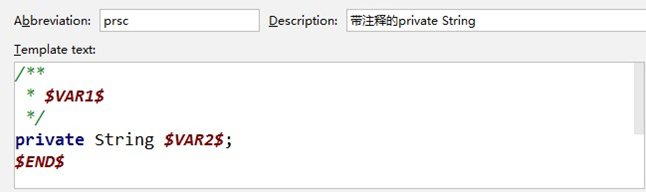六、设置快捷键(Keymap)
- 设置快捷为 Eclipse 的快捷键
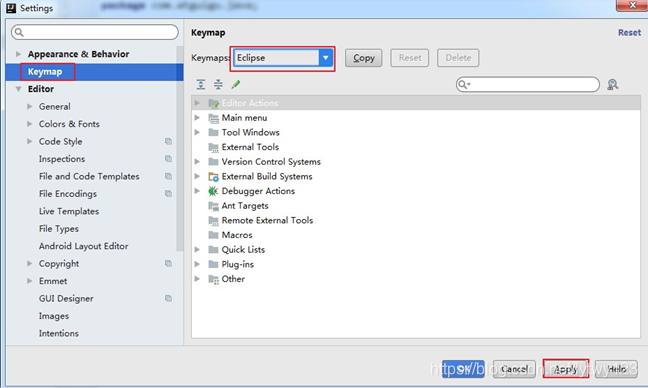
2.通过快捷键功能修改快捷键设置
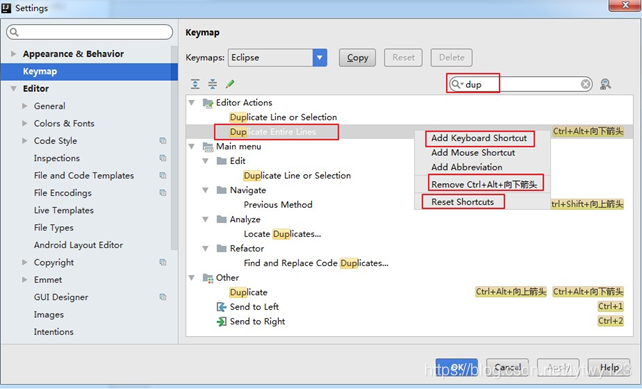
3.通过指定快捷键,查看或修改其功能

4.导入已有的设置
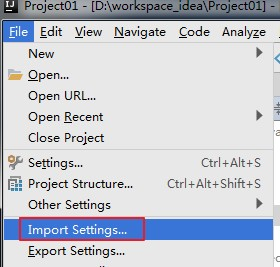
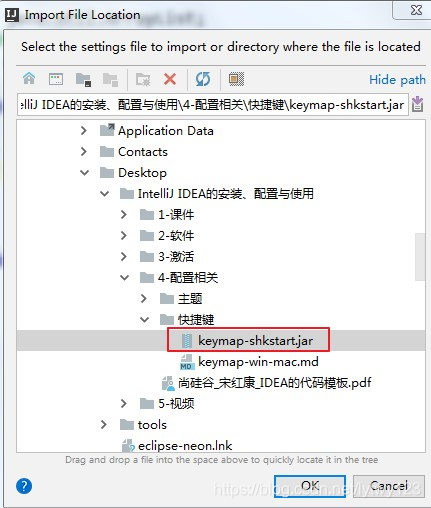
点击 0K 之后,重启 IDEA 即可。
5.常用快捷键

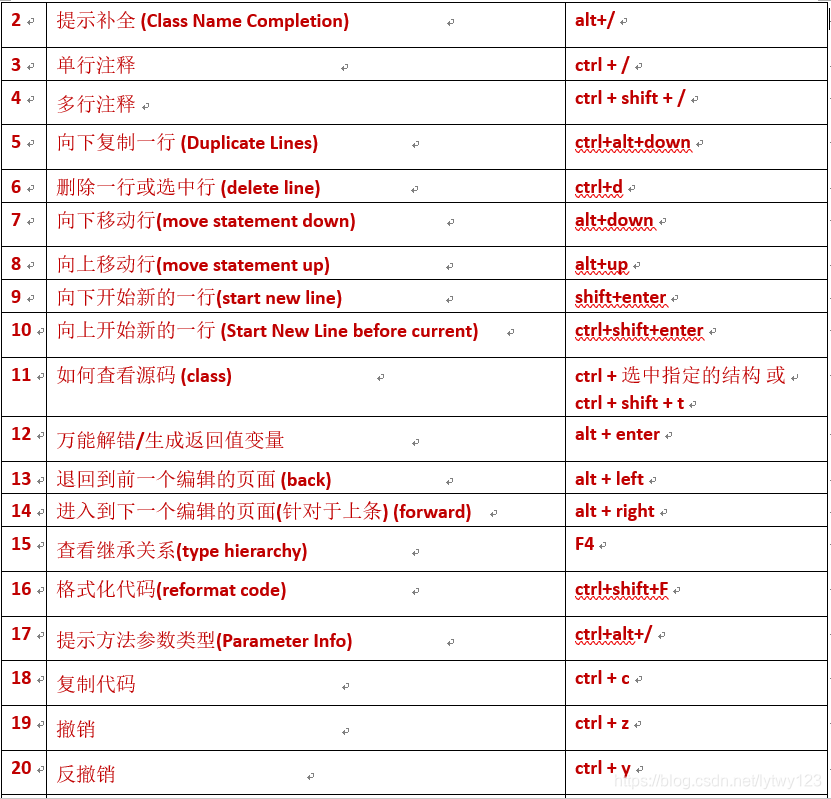
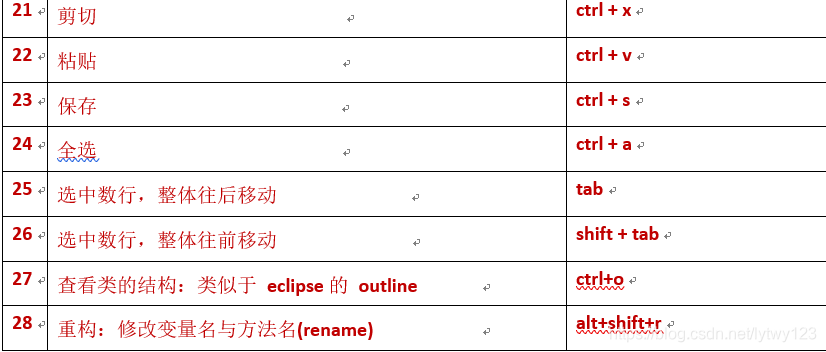

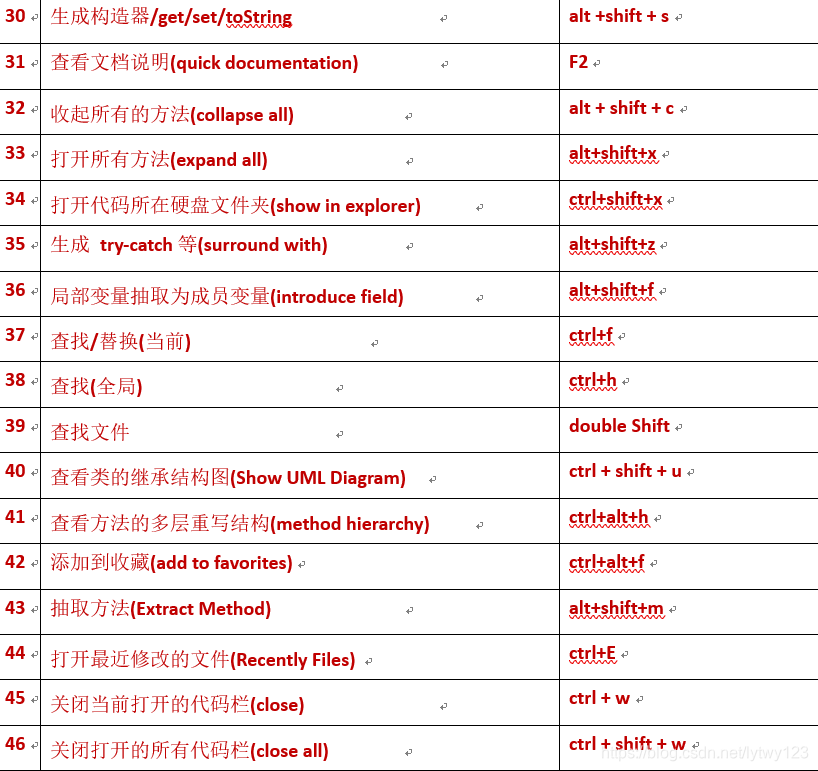

七、关于模板(Templates)
(Editor – Live Templates 和 Editor – General – Postfix Completion)
1.Live Templates(实时代码模板)功能介绍
它的原理就是配置一些常用代码字母缩写,在输入简写时可以出现你预定义的固定模式的代码,使得开发效率大大提高,同时也可以增加个性化。最简单的例子
就是在 Java 中输入 sout 会出现 System.out.println(); 官方介绍 Live Templates:
https://www.jetbrains.com/help/idea/using-live-templates.html
2.已有的常用模板
Postfix Completion 默认如下:
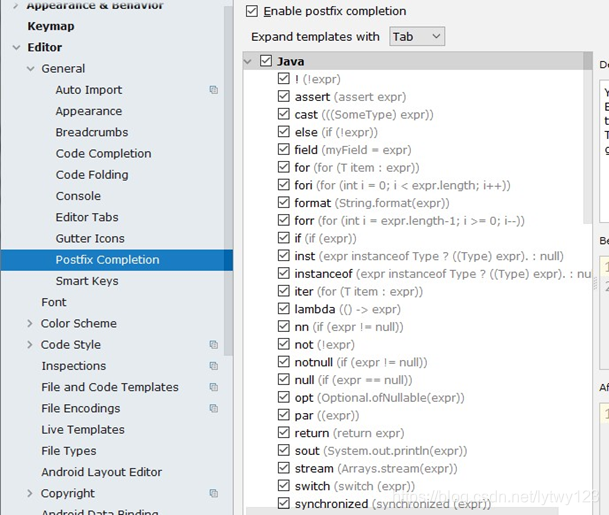
Live Templates 默认如下:
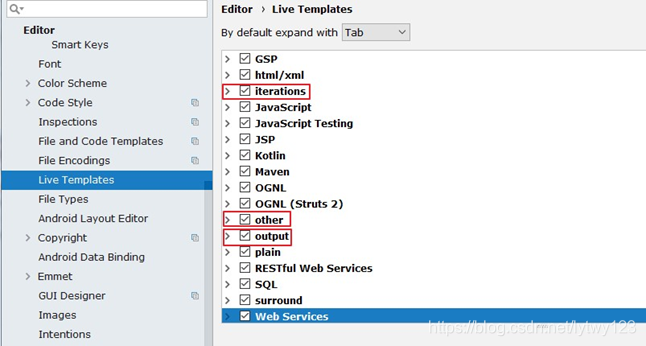
二者的区别:Live Templates 可以自定义,而 Postfix Completion 不可以。同时,有些操作二者都提供了模板,Postfix Templates 较 Live Templates 能快 0.01 秒
举例:
2.1 psvm : 可生成 main 方法
2.2 sout : System.out.println() 快捷输出
类似的:
soutp=System.out.println("方法形参名 = " + 形参名); soutv=System.out.println("变量名 = " + 变量); soutm=System.out.println(“当前类名.当前方法”);
“abc”.sout => System.out.println(“abc”);
2.3 fori : 可生成 for 循环
类似的:
iter:可生成增强 for 循环 itar:可生成普通 for 循环
2.4 list.for : 可生成集合 list 的 for 循环
List list = new ArrayList();
输入: list.for 即可输出
for(String s:list){
}
又如:list.fori 或 list.forr
2.5 ifn:可生成 if(xxx = null)
类似的:
inn:可生成 if(xxx != null) 或 xxx.nn 或 xxx.null
2.6 prsf:可生成 private static final
类似的:
psf:可生成 public static final psfi:可生成 public static final int psfs:可生成 public static final String
3.修改现有模板:Live Templates
如果对于现有的模板,感觉不习惯、不适应的,可以修改:修改 1:通过调用 psvm 调用 main 方法不习惯,可以改为跟 Eclipse 一样,使用 main 调取。
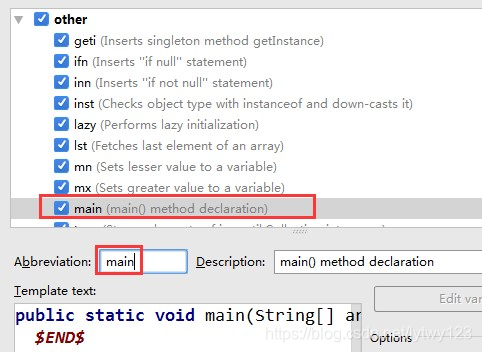
修改 2:
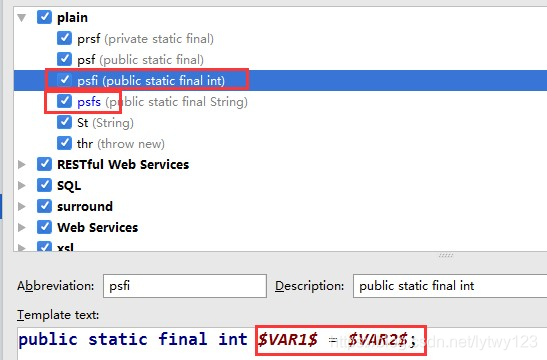
类似的还可以修改 psfs。
4.自定义模板
IDEA 提供了很多现成的 Templates。但你也可以根据自己的需要创建新的 Template。
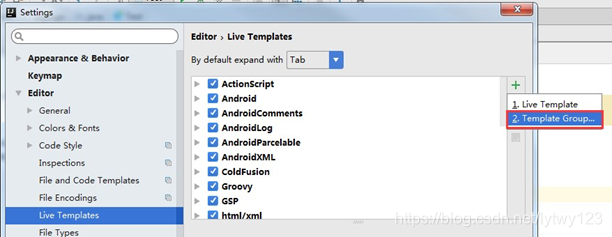
先定义一个模板的组:
选中自定义的模板组,点击”+”来定义模板。
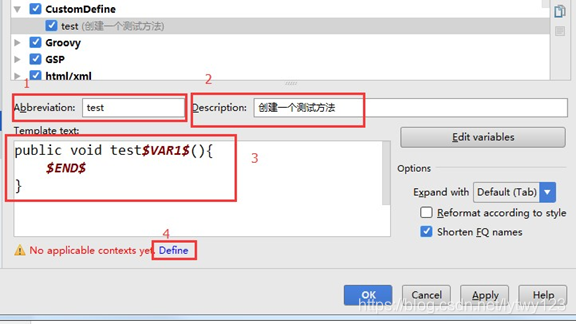
- Abbreviation:模板的缩略名称
- Description:模板的描述
- Template text:模板的代码片段
- 应用范围。比如点击 Define。选择如下:
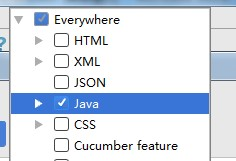
可以如上的方式定义个测试方法,然后在 java 类文件中测试即可。
类似的可以再配置如下的几个 Template:
1.
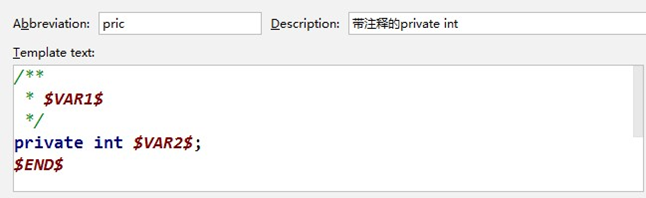
2.